 1.单击“渲染”菜单>“材质编辑器”命令(或在英文输入状态下按M键,或单击工具栏上的
1.单击“渲染”菜单>“材质编辑器”命令(或在英文输入状态下按M键,或单击工具栏上的 按钮),调出“材质编辑器”对话框。
按钮),调出“材质编辑器”对话框。
 2.在出现的“材质编辑器”对话框中,输入材质名称:镜面不锈钢,如图1-13所示。并单击“Standar”按钮,在出现的如图7-13所示的对话框中选择“光线跟踪”。并完成如图7-45所示的参数设置。 4.在光线跟踪基本参数卷展栏中,“反射”的颜色由黑色改为白色;“折射率”改为1。5.“反射高光”中的“高光级别”处输入148,“光泽度”处输入67,“柔化”处输入0.21。其他参数默认。得到图7-46所示的材质效果。
2.在出现的“材质编辑器”对话框中,输入材质名称:镜面不锈钢,如图1-13所示。并单击“Standar”按钮,在出现的如图7-13所示的对话框中选择“光线跟踪”。并完成如图7-45所示的参数设置。 4.在光线跟踪基本参数卷展栏中,“反射”的颜色由黑色改为白色;“折射率”改为1。5.“反射高光”中的“高光级别”处输入148,“光泽度”处输入67,“柔化”处输入0.21。其他参数默认。得到图7-46所示的材质效果。 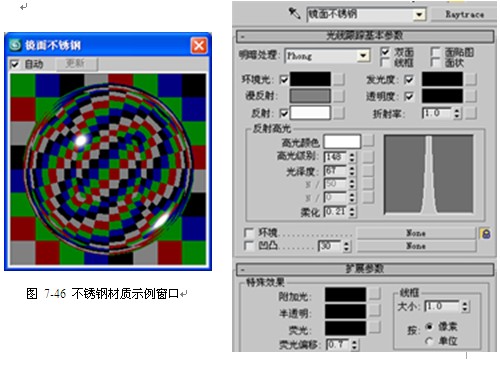 一:镂空贴图材质的制作
一:镂空贴图材质的制作 1.打开随书光盘max文件夹中的“镂空贴图.max”。 2.单击“渲染”菜单>“材质编辑器”命令(或在英文输入状态下按M键,或单击工具栏上的
1.打开随书光盘max文件夹中的“镂空贴图.max”。 2.单击“渲染”菜单>“材质编辑器”命令(或在英文输入状态下按M键,或单击工具栏上的 按钮),调出“材质编辑器”对话框。 3.打开“材质编辑器”对话框下边的“贴图”卷展栏,为示例窗的材质命名为:
按钮),调出“材质编辑器”对话框。 3.打开“材质编辑器”对话框下边的“贴图”卷展栏,为示例窗的材质命名为:  图1-12水果。如图1-12所示。
图1-12水果。如图1-12所示。

 按钮),调出“材质编辑器”对话框。选择一个示例窗,输入材质名称:足球,然后单击“Standard”按钮,双击“多维/子对象”,再单击“确定”按钮。如图7-94所示。
按钮),调出“材质编辑器”对话框。选择一个示例窗,输入材质名称:足球,然后单击“Standard”按钮,双击“多维/子对象”,再单击“确定”按钮。如图7-94所示。


 按钮。 (5)单击“子材质2”的按钮,并将“环境光”和“漫反射”颜色均设置白色,“反射高光”中的“高光级别”为74,“光泽度”为15。 (6)单击“材质编辑器”水平工具上的
按钮。 (5)单击“子材质2”的按钮,并将“环境光”和“漫反射”颜色均设置白色,“反射高光”中的“高光级别”为74,“光泽度”为15。 (6)单击“材质编辑器”水平工具上的
 按钮。 (7)将制作的材质赋给窗模型。
按钮。 (7)将制作的材质赋给窗模型。
| 欢迎光临 纳金网 (http://course.narkii.com/club/) | Powered by Discuz! X2.5 |